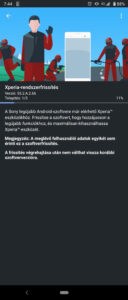تحديث Android 11.0 لهاتف Sony Xperia 1, Xperia 5: إصدار مستقر، شرح التثبيت
هاتف سوني اكسبيريا 1 الآن يتلقى بينما نتحدث تحديث اندرويد 11 الرسمي بنسخته المستقرة وذلك بعد الكثير من الإصدارات الاختبارية والتجريبية منذ فترة طويلة. في عام 2020 الماضي، قامت الشركة اليابانية بالتصريح عن هواتف سوني المؤهلة لتحديث اندرويد 11. ثم في نهاية نفس العام في ديسمبر، قامت الشركة بإطلاق التحديث الرسمي لهاتف Xperia 1 II. والآن، بدأت الشركة في التركيز على أجهزتها الرائدة لعام 2019، نتحدث هنا عن نظام اندرويد 11 لهاتف Xperia 5 وأيضًا Xperia 1.
الغريب أن تحديث اندرويد 11 لهاتف Xperia 1 كان متاح بالفعل منذ فترة ولكن لمناطق محددة مثل روسيا مثلا، أما اليوم فقد بدأت الشركة في إرساله للكثير من المناطق الأخرى حول العالم، ومفترض أن يصلك إشعار جديد على هاتفك قريبًا. أما إذا كنت لا تريد الانتظار لوقتٍ أطول، فلدينا إذًا طريقة يُمكنك من خلالها تحميل التحديث الرسمي وتثبيته بنفسك على الهاتف.
سوني إكسبيريا 1 & 5 (تحديث اندرويد 11)
طبقًا لبعض المستخدمين، تحديث اندرويد الأخير لهاتف Sony Xperia 1 أو Xperia 5 قد بدء في الوصول لبعضهم في عِدة مناطق حول العالم. التحديث الجديد جاء بحجم 1 جيجابايت تقريبًا، كما أنه قد جاء برقم إصدار 55.2.A.0.630. الشيء الغريب رغم ذلك أن النظام مع أنه قد وصل للمستخدمين منذ أيام قليلة، إلا أنه قد جاء مع تحديث أمني قديم والخاص بشهر ديسمبر 2020! على كلٍ، ربما تقوم سوني بإرسال الترقيع الأمني الجديد في تحديث منفصل.
شرح كيفية تحديث Sony Xperia 1 إلى Android 11
حتى تتمكن من تحميل تحديث اندرويد 11 لهاتفك من سوني سواء كان اكسبيريا 1 أو اكسبيريا 5، فقط قم باتباع التعليمات التالية بالترتيب:
- اذهب إلى الإعدادات “Settings“
- اذهب إلى الأسفل وصولًا لخيار النظام “System“
- الآن قم باختبار متقدم “Advanced“
- في خيار متقدم، اذهب للأسفل وصولًا إلى خيار تحديث النظام “Software Update“
- مرة أخرى قم باختيار “System“. ثم من قائمة الثلاث نِقاط بالأعلى انقر على خيار “Refresh“
- الآن ستلاحظ أن هناك تحديث جديد للهاتف برقم إصدار “55.2.A.0.630“.
إذا ما صادف أنك بعد تنفيذك لتلك الخطوات لم تجد أن هناك تحديث جديد متاح للهاتف، ربما إذًا أن الشركة لم تقم بإرساله لمنطقتك بعد. لذا، الآن يُمكنك الذهاب إلى الطريقة اليدوية الثانية لتحديث الهاتف والتي ستكون من خلال تحميل الروم الرسمي بواسطة XperiFirm Tool ثم اتبع نفس الخطوات في الشرح لتتعرف على كيفية تثبيته بنفسك بواسطة أداة Sony Flash Tool.
تثبيت نظام Android 11 لأجهزة Sony Xperia
الآن بما أنك لديك التحديث الرسمي الجديد الملائم لإصدار هاتفك، في هذه المرحلة إليك خطوات تثبيت روم رسمي على هاتف سوني والذي سيكون بواسطة أداة Sony Flash Tool.
تحميل Sony Flash Tool
- بعد تحميل أداة سوني فلاش تول من الرابط السابق، قم بتشغيلها ثم توجه إلى Tools>Bundles>Create.
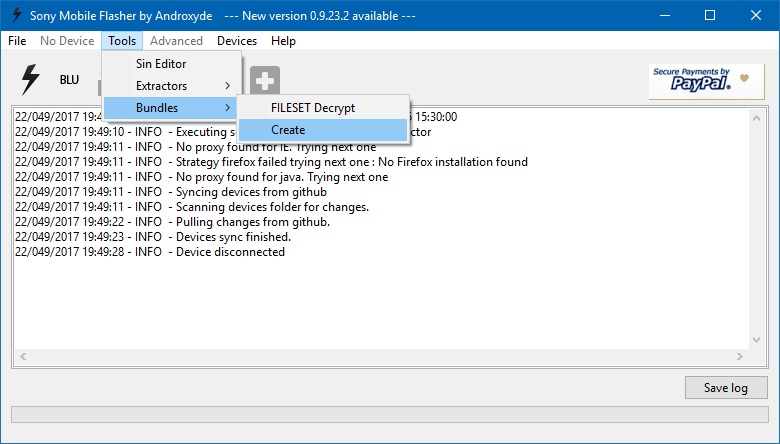
- قم باختيار المجلد الذي قمت بتحميل الروم الرسمي به في خيار Source Folder.
- نقرة مزدوجة في خانة Device ثم قم باختيار إصدار هاتفك.
- أما في خانة Branding قم بكتابة أي اسم للنظام الرسمي.
- قم أيضًا بكتابة رقم الإصدار في خانة Version.
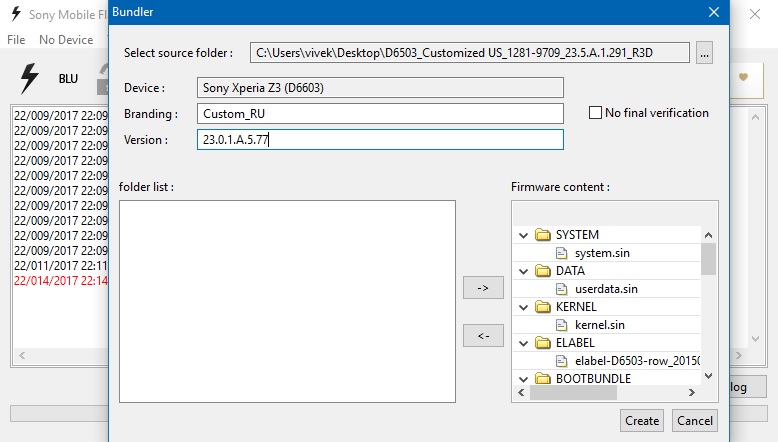
- ومن جانبنا دائمًا ما ننصح باستخدام الاسم، ورقم الإصدار الأصلي للروم الرسمي، وذلك حتى يكون من السهل عليك التعرف عليه حتى إذا نسيت مكانه.
- قم باختيار جميع الملفات التي تراها بالعمود الأيسر، وبعد ذلك قم بالضغط على زر السهم الأيمن لتحريك جميع تلك الملفات بداخل العمود الأيمن. حتى تقم باختيار جميع الملفات بسرعة، قم باختيار الملف الأول ثم قم بالضغط مطولًا على زر shift ثم اضغط على زر التوجه للأسفل من لوحة المفاتيح حتى تنتهي من اختيار جميع الملفات.
- بعد انتهائك من اختيار جميع الملفات، قم بالضغط على زر Create.
- تلك العملية ستستهلك بعض الوقت. ما يحدث تحديدًا في هذه العملية هو أن أداة الفلاش تول تقوم بإنشاء ملف FTF متوافق من الروم الرسمي مما يجعله قابل للتفليش باستخدام نفس الأداة.
- بمجرد انتهاء إنشاء ملف FTF، توجه إلى C:users<yourusername>.flashtoolfirmwares وتأكد من وجود ملف FTF في هذا المجلد، هذا هو المكان الطبيعي له.
تفليش الروم الرسمي باستخدام Sony FlashTool
- الآن لتفليش ملف FTF على هاتفك، قم بالضغط على أيقونة التفليش في أداة FlashTool.
- في النافذة التي ستظهر لك بعد ذلك قم باختيار Flashmode ثم اضغط OK.
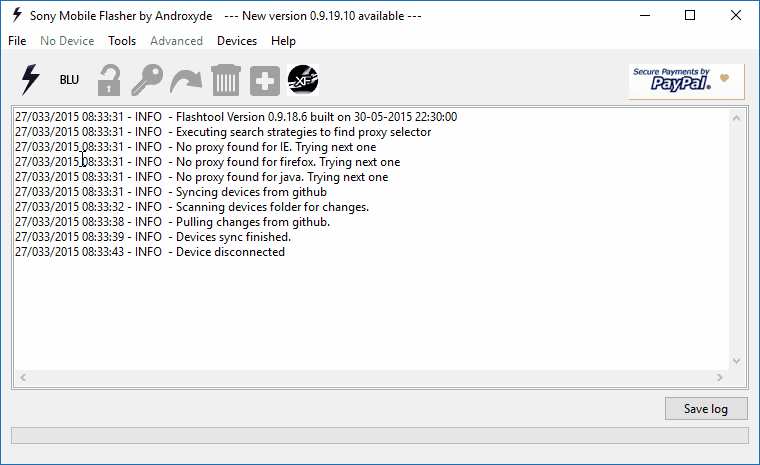
- الآن قم بالضغط على Flash.
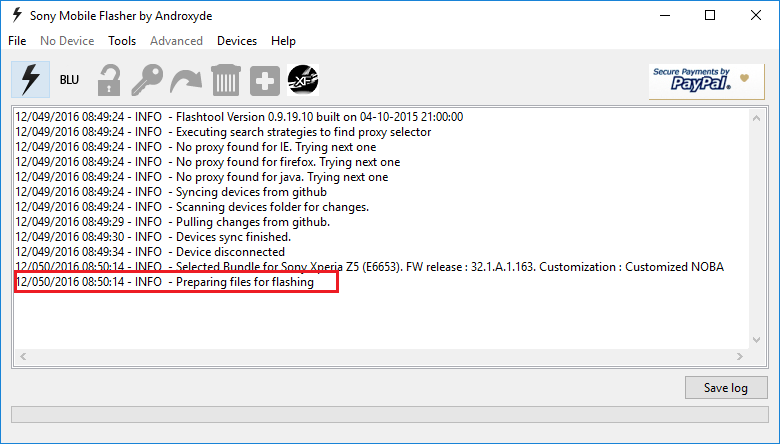
- عملية تحضير الملفات للتفليش على الأرجح ستستهلك بعض الوقت. في بعض الأحيان تكون أكثر من ثلاثة دقائق. ولكن بمجرد انتهاء التحضير، ستطلب منك الأداة توصيل هاتفك باستخدام كابل USB.
- ستحتاج أولا أن تقوم بتوصيل الهاتف في وضع Flashmode. لذلك قم بإغلاقه تمامًا، ثم اضغط مطولًا على زر Volume Down بينما تقوم بتوصيل الهاتف بكابل USB. لمبة الإشعارات LED يجب أن تكون باللون الأخضر بمجرد التوصيل.
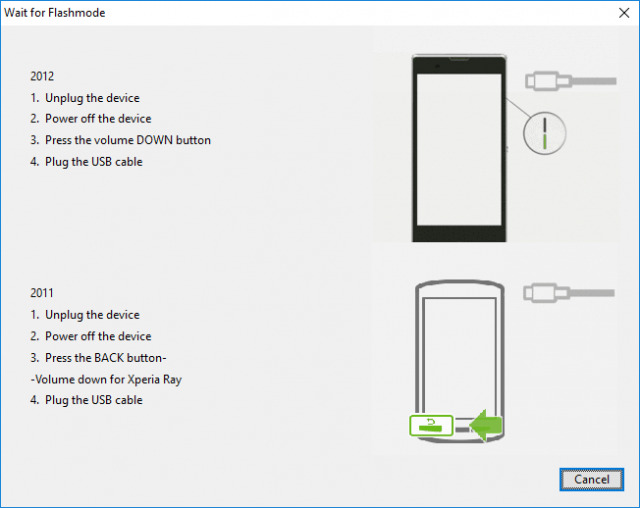
- بمجرد توصيل الهاتف بشكل صحيح، ستلاحظ بدئ عملية تفليش الروم الرسمي مباشرةً. لذلك يجب أن تتأكد من استقرار التوصيل وعدم اهتزاز الكابل مثلا. في بعض الأحيان في حالة أن ملف FTF غير صالح أو ينقصه بعض الملفات، ستجد أن عملية التفليش قد انتهت بالفشل.
- وقت تنصيب الروم الرسمي ربما يكون طويل وذلك إعتمادًا على حجم الروم وإصدار الهاتف، سرعة الكابل، بالإضافة إلى مكان منفذ USB.
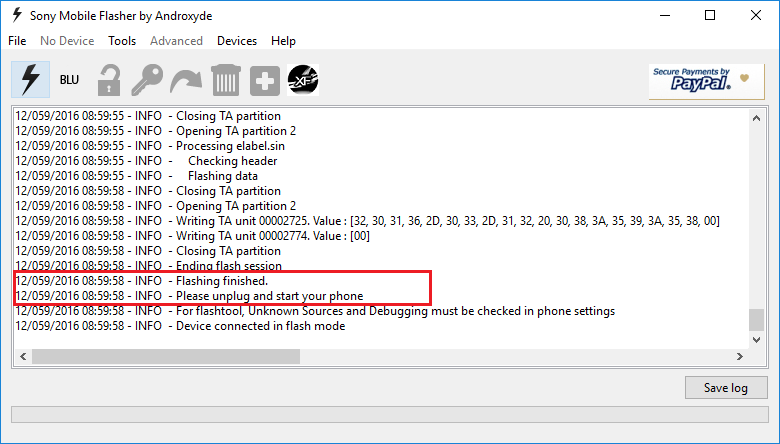
بمجرد انتهاء التفليش، سترى رسالة الانتهاء بداخل أداة Sony FlashTool تطلب منك فصل الهاتف من كابل USB وقم بتشغيله. الآن هاتفك جاهز للإقلاع بداخل النظيم الجديد/القديم كالمعتاد. الإقلاع الأول دائمًا ما كان الأطول، لذلك انتظر حتى يقوم هاتفك بالإقلاع مرة أخرى ثم قم بتغيير إعدادات الهاتف كما يلائمك.